Un mailing follow-up è inviato basandosi sull’attività e sul comportamento dei destinatari in relazione ai mailing spediti in precedenza. Alcuni esempi riguardo a tali attività:
– ha aperto il mailing di riferimento
– non ha aperto il mailing di riferimento
– ha fatto click nel mailing di riferimento
– non ha fatto click nel mailing di riferimento
Perché inviare un mailing follow-up?
I mailing follow-up sono un ottimo metodo per ricontattare ancora una volta i destinatari e stimolare con impulsi la loro attività e interazione.
Scrivete di nuovo, usando un mailing follow-up e con lo stesso mailing, a quei destinatari che non avevano aperto l’originale di riferimento, oppure non hanno fatto click in esso. L’efficacia più elevata sul tasso di apertura sarà ottenuta, inoltre, se il mailing follow-up sarà inviato 3 giorni dopo l’invio del mailing di riferimento.
Potete anche inviare un mailing follow-up con un nuovo contenuto ai destinatari che hanno effettivamente aperto il mailing e fatto click sul link.
Come può essere creato un mailing follow-up?
– Direttamente dopo l’invio del mailing originale.
– Alla voce “Mailing” del menù rosso.
– Nel prospetto riepilogativo dei mailing, direttamente al mailing originale.
– Alla creazione di un nuovo mailing al passo 1 sulla casella del lato destro.
Limite temporale:
non è possibile creare un mailing follow-up per un mailing originale il cui invio è avvenuto oltre 3 mesi prima.
1. Programmare un mailing follow-up subito dopo l’invio del mailing originale
Dopo l’invio, al passo 3 ricevete la seguente notifica. Fare click sul pulsante: Crea subito un mailing follow-up per il xx.xx.xxxx
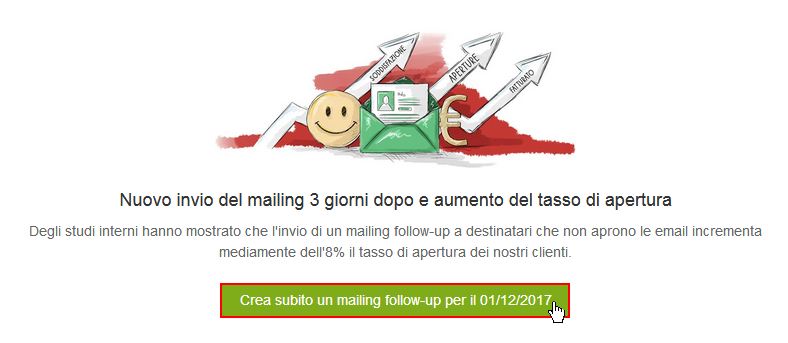
Fare click sul pulsante: Controlla mailing follow-up
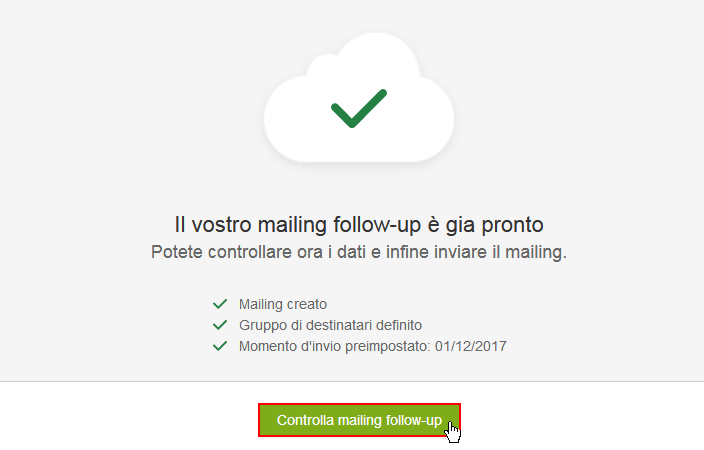
Potete anche modificare i dati del mittente o l’oggetto del mailing, se necessario.
Inviamo lo stesso progetto, fate click quindi su: Avanti
Al passo 3 vedete la panoramica per l’invio del follow-up. Il momento dell’invio ottimale per il vostro mailing è già definito e preimpostato. Per l’invio automatico del mailing follow-up fare click su: Pianificare il mailing
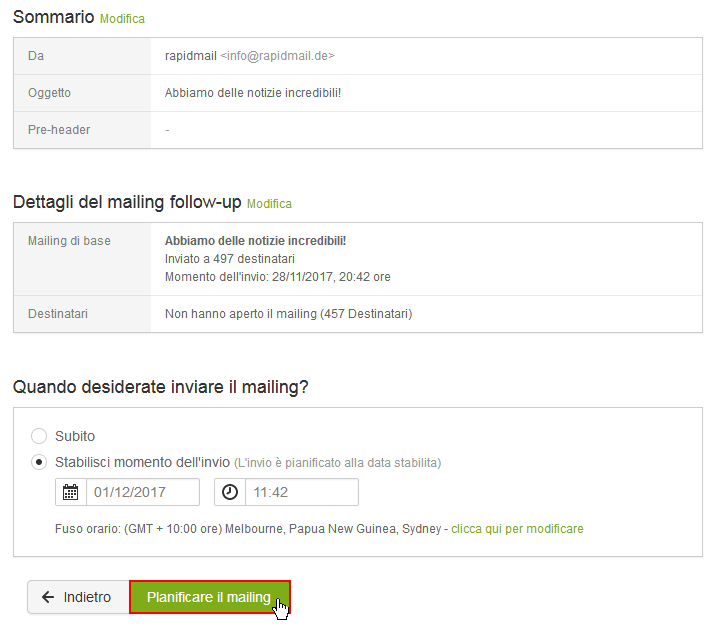
2. Creare un mailing follow-up con il Dropdown del menù principale
Fare click in alto nel menù rosso su: Mailing > Nuovo mailing follow-up
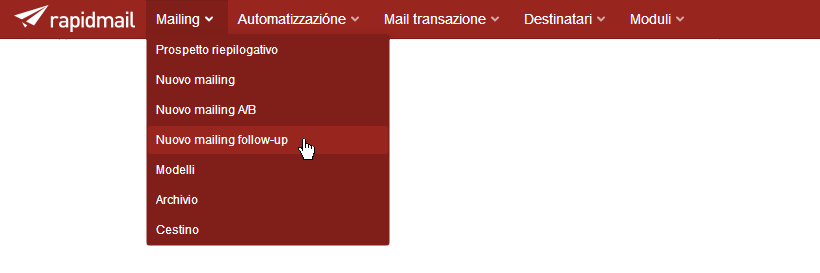
Fare click sul pulsante: Seleziona il mailing
Scegliete il mailing originale che servirà da riferimento statistico per il mailing follow-up da inviare e fare click su: Selezionare
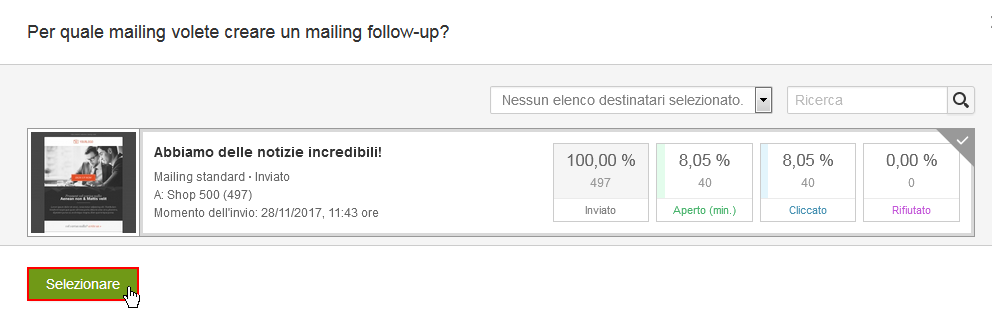
Scegliete i destinatari del mailing originale in base al comportamento dei destinatari.
Inserite i dati del mittente e un oggetto, poi fate click su: Avanti
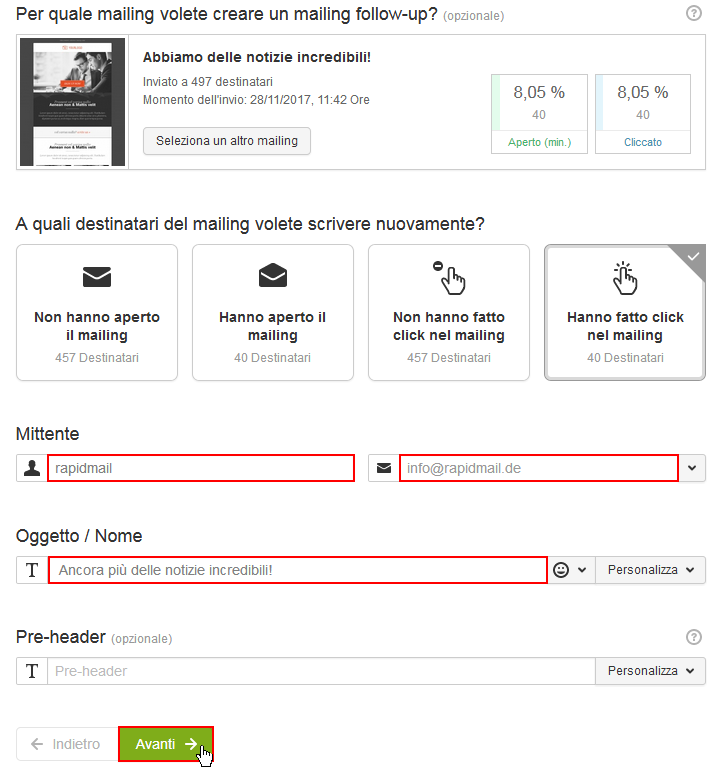
Scegliete come creare il mailing follow-up: in questo esempio abbiamo scelto uno dei nostri modelli predefiniti per modificarlo:

Fare click sul pulsante: Creare un mailing secondo questo modello
Modificate il modello follow-up e fate click su: Avanti
Controllate i dati del mailing follow-up, stabilite il momento dell’invio e quindi fate click su: Invia il mailing
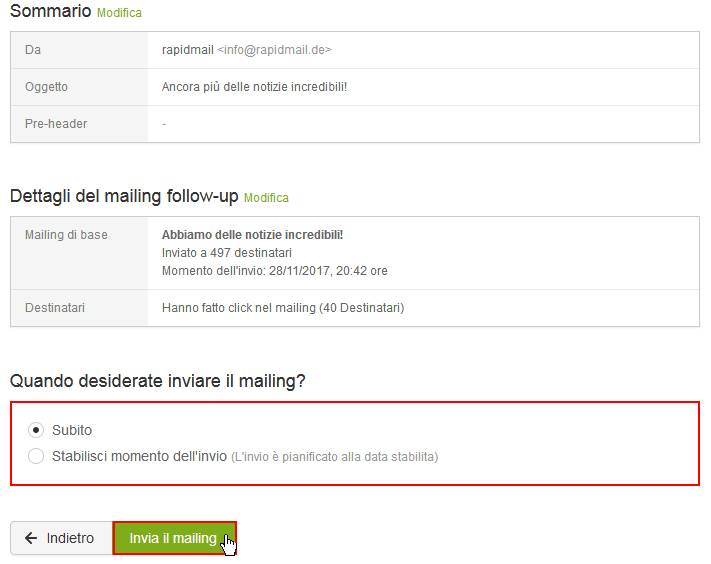
Nel caso non sia stato possibile inviare il mailing follow-up, ciò può essere dipeso da:
– Non erano presenti attività corrispondenti e rilevanti dei destinatari.
– La lista dei destinatari originaria era stata cancellata.
